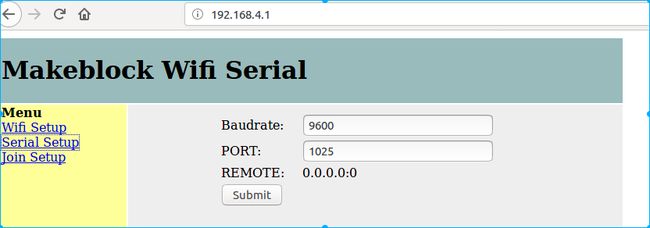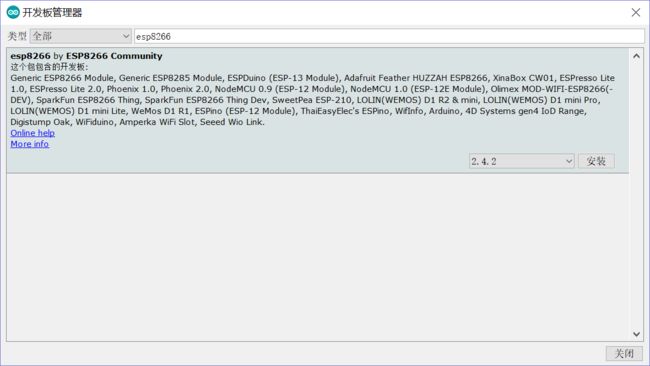一、Makeblock Wifi模块的简介与设置
1,Makeblock wifi模块官方文档
Makeblcok电子模块手册——Wifi 模块
makeblock wifi相关文档和工具 百度云盘
文档有部分错误,操作 以下面为准
2,makeblock wifi module设置:makeblock 的wifi模块已经烧写好了,可以通过如下设置进行改变。
wifi模块连到板子上,电脑wifi出现ESP_makeblock,链接此wifi,浏览器地址栏输入192.168.4.1进入模块wifi设置界面,如下:
链接成功后,STA SSID会出现内容
3,WiFi模块 AP模式: Access Point,提供无线接入服务,允许其它无线设备接入,提供数据访问,一般的无线路由/网桥工作在该模式下。AP和AP之间允许相互连接 Sta模式;Station, 类似于无线终端,sta本身并不接受无线的接入,它可以连接到AP,一般无线网卡即工作在该模式。
拿电脑里的WiFi模块来说,如果是station,那么它联网的时候会去寻找一个AP(路由器)来接入网络。如果是AP,那么无线局域网中其他电脑在联网的时候会来进行连接。总结:如果是AP,那么别人就连接你上网。你是station模式,那你就需要连接别人(AP)上网。
4,如果需要reset wifi模块,按如下步骤进行
Here are the steps to reset me wifi module in details:
1).Put the swtich on WORK side. The blue light blink slowly.
2).Unplug the RJ25 cable from WiFi module to power off it
3). Plug in the RJ25 cable to WiFi module to power on
4). Pull the switch to PROG side.
5). Wait for a while, normally, the blue light will quick flash.
6). Then pull the switch back to WORK side and restart the WiFi module by unplud and replug the RJ25 cable from WiFi module.
二、手机和Makeblock wifi模块UDP通信
1,手机端为UDP client, Makeblock wifi模块为UDP server
见上图,Makeblock wifi模块波特率设置为9600,端口为1025
2,由于Wifi模块接口是蓝或灰色色标,当使用RJ25接口时,需要连接到主控板上带有蓝或灰色色标的接口。Makeblock wifi模块可以连接Makeblock Uno板子的4,5,6号接口,经测试3接口无效。本实验连接的4号接口。
3,写Arduino 程序,见百度云盘一.1文档,上传到makeblock Uno
4,Android手机端下载TCP网络调试助手并且安装,apk文件见百度云盘一.1文档
下载地址:TCP网络调试助手
5,手机连接一.2中设置好的WiFi:ESP_makeblock
6,用TCP网络调试助手发送A给Makeblock wifi模块,如下图:
makeblock Uno电源旁边的灯会闪烁,串口监视器会收到发送的相应命令
注意:经测试,用TCP client无法连接上Makeblock wifi模块
三、计算机python代码和Makeblock wifi模块UDP通信
1,计算机写python代码做为UDP client, Makeblock wifi模块为UDP server
四、给ESP8266模块烧写程序
如果需要Makeblock wifi模块可以实现其他功能(例如TCP SERVER),可以用Arduino对此模块进行单独烧写。
1,打开arduino单击文件,选择首选项,打开设置界面
网路不用设置
2,在网址里填写http://arduino.esp8266.com/stable/package_esp8266com_index.json这个网址,然后好的保存,之后单击工具,找到开发版管理,他会自动下载索引,之后搜索esp8266,你就可以看到这个库了,点击安装(单击一下才会出现安装)。
3,工具--》开发板,选择esp的开发版,就可以了(注意,如果之前步骤不执行是不会有对应的开发版型号的)
以上步骤是用来给esp8266 wifi模块编写程序并进行烧写(esp8266连接电脑方法可百度)用的
参考:
树莓派+arduino实现简单物联网开发(二)WiFi模块的配置esp8266
ESP8266-transparent-bridge
ESP-LINK: Wifi-Serial Bridge w/REST&MQTT
makeblock
makeblock wifi
simonzhang的家